一. 内网穿透能干什么?
1. 当你用家里的电脑上搭建了个 stable diffusion 环境,想要在公司使用时。
2. 当你在公司的工作没做完,想要在家远程到公司电脑继续做时。
3. 当你想要把内网里的文件或服务,在任何地方都可以访问时。
4. 当你有以上的想法,你的网络又没有公网IP地址时。
二. 内网穿透原理
在云服务器端运行FrpSever程序,开启穿透服务,在客户端电脑运行FrpClient,配置连接到Frp服务器,即可使用穿透服务。
三. 需要的基础条件
四. 服务器端配置
1. 安装Frp管理器
*. 首先登录宝塔面板,点击软件商店菜单;
*. 在应用搜索框中输入:Frp后按回车搜索;
*. 点击frp管理器后面的【安装】操作项;
*. 弹出的frp管理器中,点击【立即安装】按钮,开始安装。
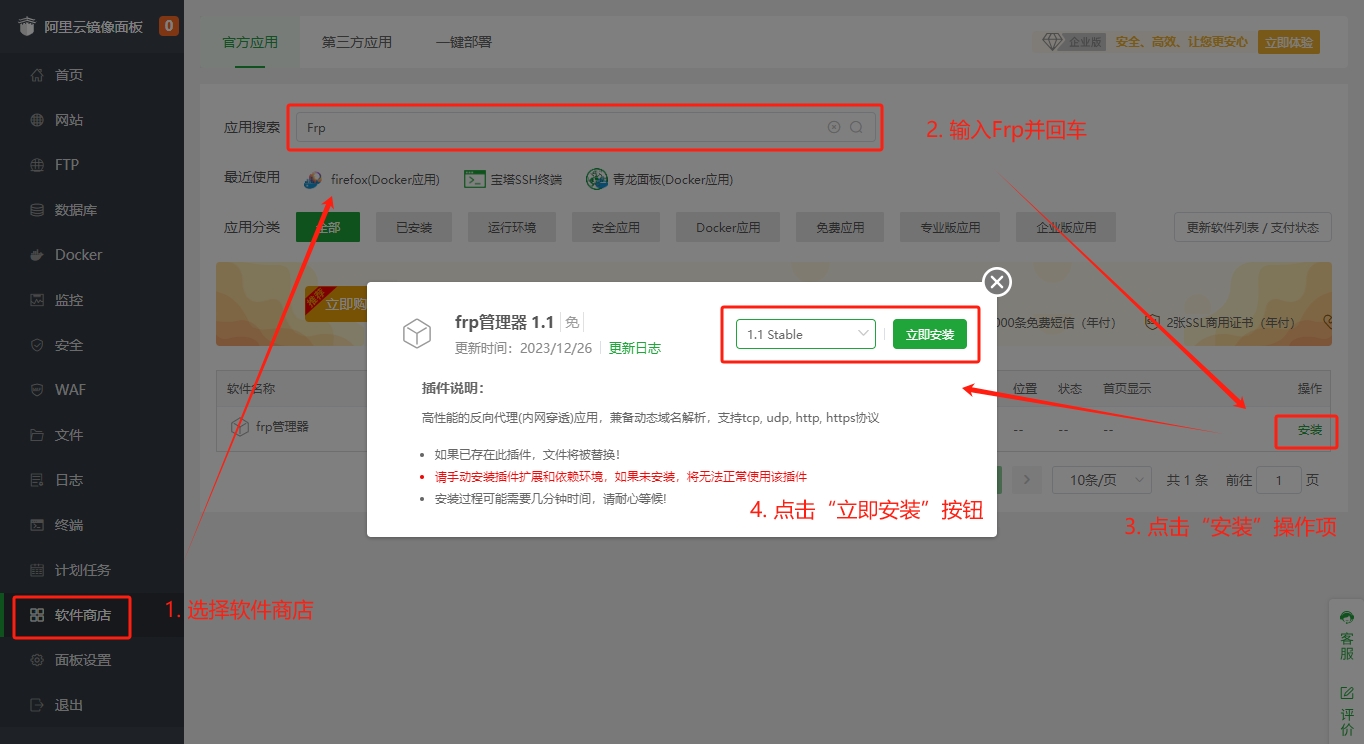
2. 安装FrpServer
*. frp管理器安装完成后,点击【设置】操作项;
*. 点击【点击安装frps】链接,开始安装frpserver端;
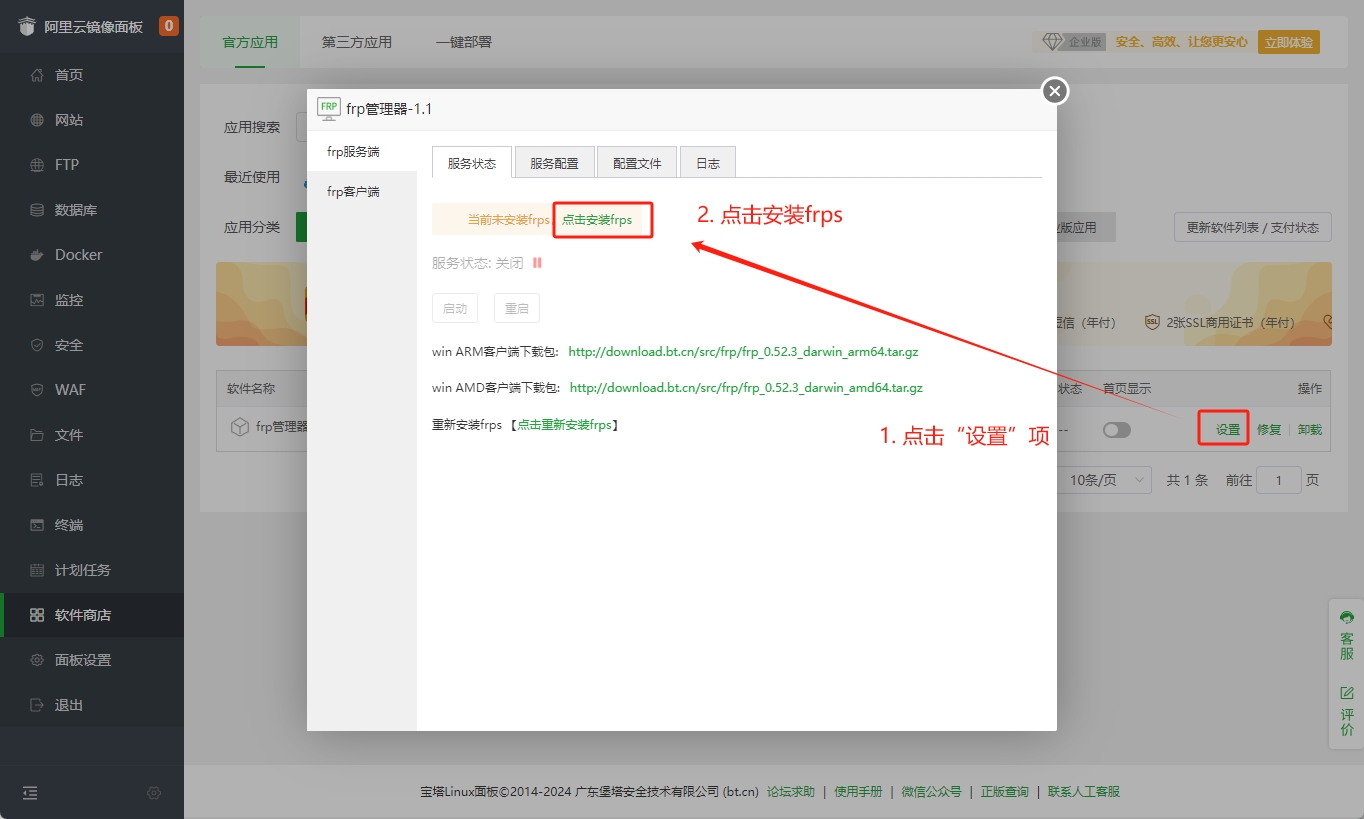
3. 配置Frps
*. 切换到服务器配置选项卡;
*. 设置服务器端口和KCP端口为7000;(也可以自定义)
*. 点击【token配置】后的【查看】按钮,可以设置或者查看token密码,注意复制记录好,之后要用;
*. 点击保存按钮即可。
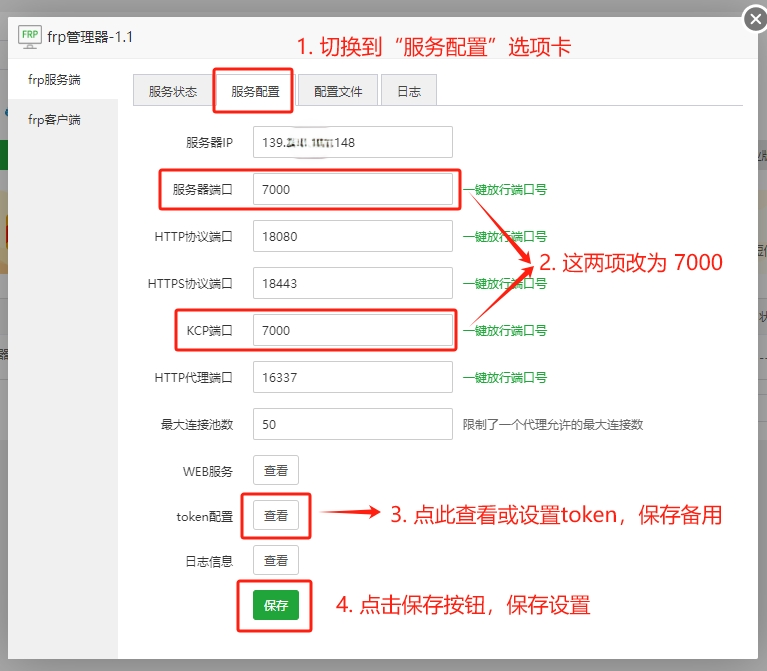
*. 注意!配置完成后,必须重启服务才能正常连接。
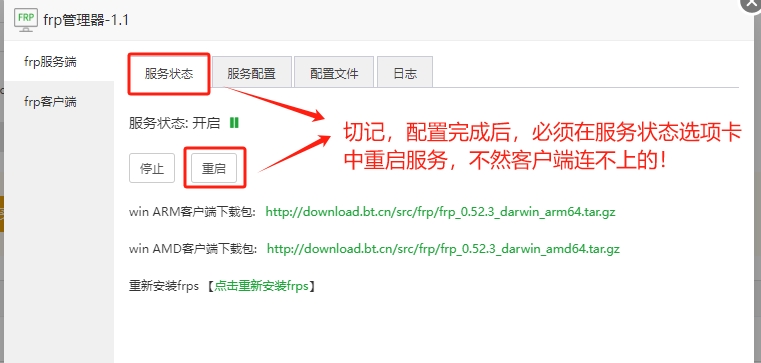
4. 配置防火墙
*. 点击【安全】菜单;
*. 点击【添加端口规则】按钮;
*. 输入端口范围为: 7000-7100;(这里也可以按自己需要自定义)
*. 确定后,完成防火墙添加。
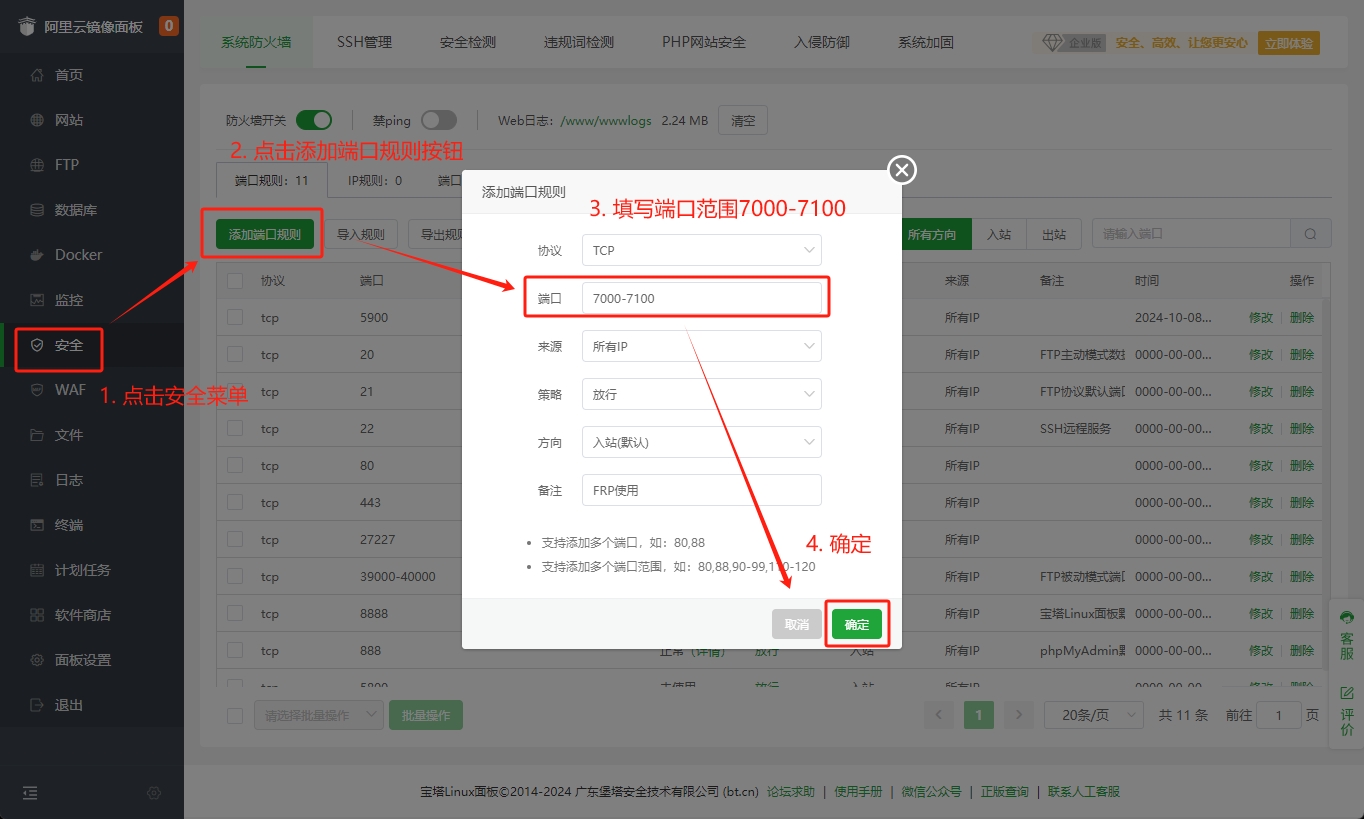
5. 配置安全组
*. 登录阿里云,进入控制台,点击或在产品中搜索【云服务器ECS】,点击【实例】菜单;
*. 点击实例名称进入实例管理界面;
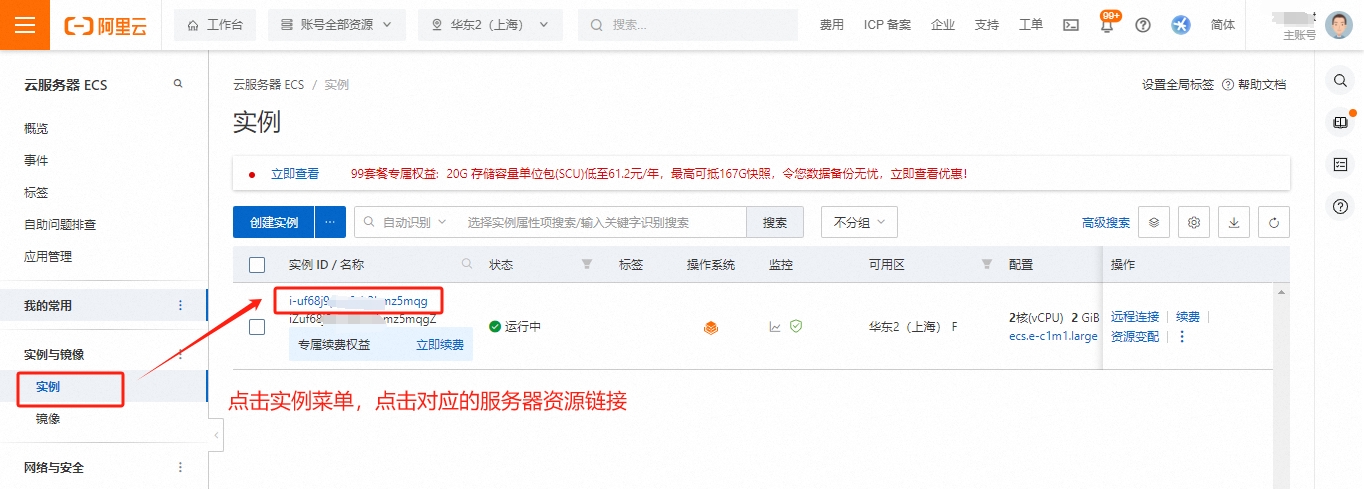
*. 在实例管理中,点击【安全组】选项卡,点击【管理规则】操作项;
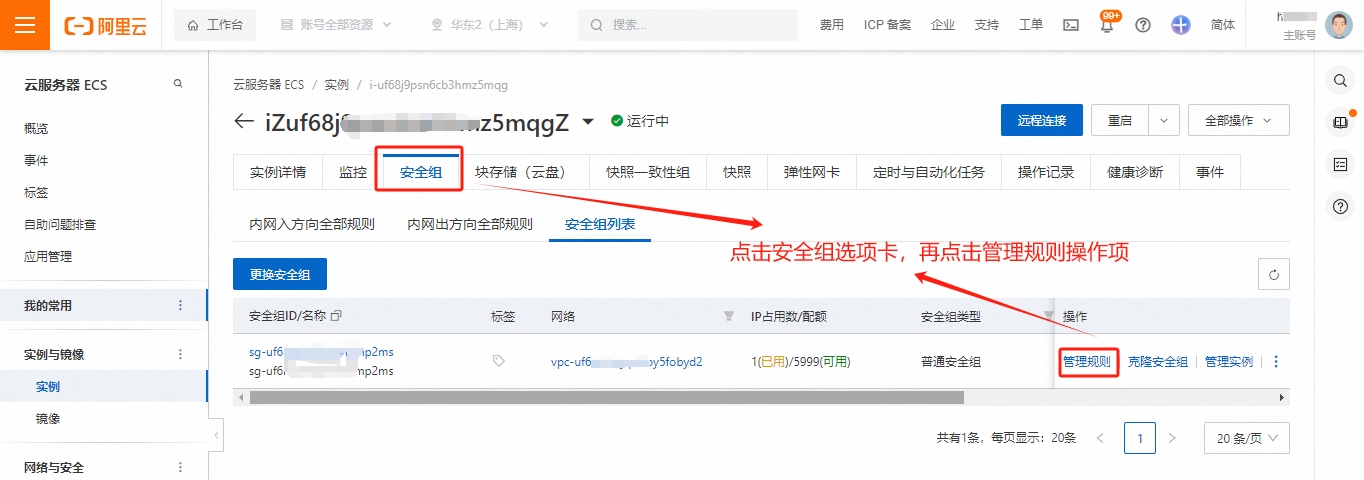
*. 在【入方向】选项卡中单击【手动添加】按钮;
*. 在端口范围中输入7000/7100,授权对象中选择所有IPv4,点击【保存】操作项;
*. 如果你设置的是别的端口范围,输入自己定义的端口范围即可;至此已完成服务端配置。
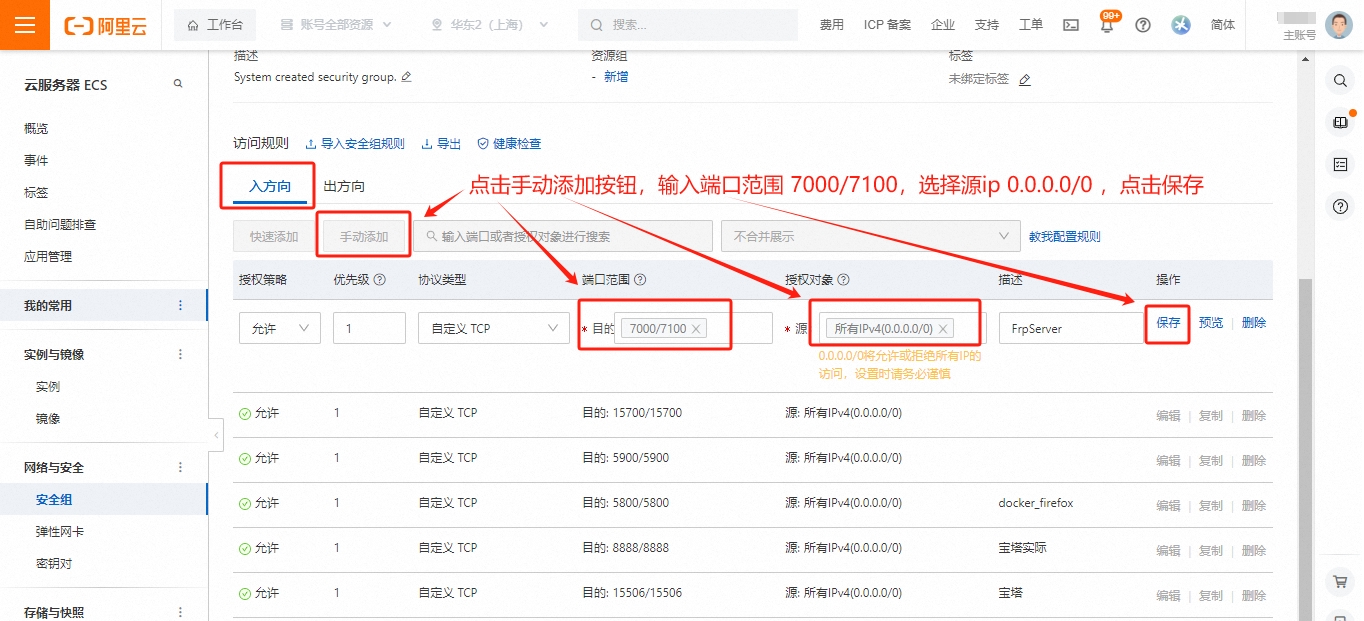
五. 客户端配置
1. 客户端下载
https://download.csdn.net/download/hsnet/89867735
2. 客户端配置
*. 解压后打开 frpc.ini 文件,配置服务器地址、绑定端口、token密码;
*. 根据需要,配置下面的穿透部分,具体可以看图;
*. 完成配置后保存,并双击 开启代理.cmd ,看到 success表示开启成功。
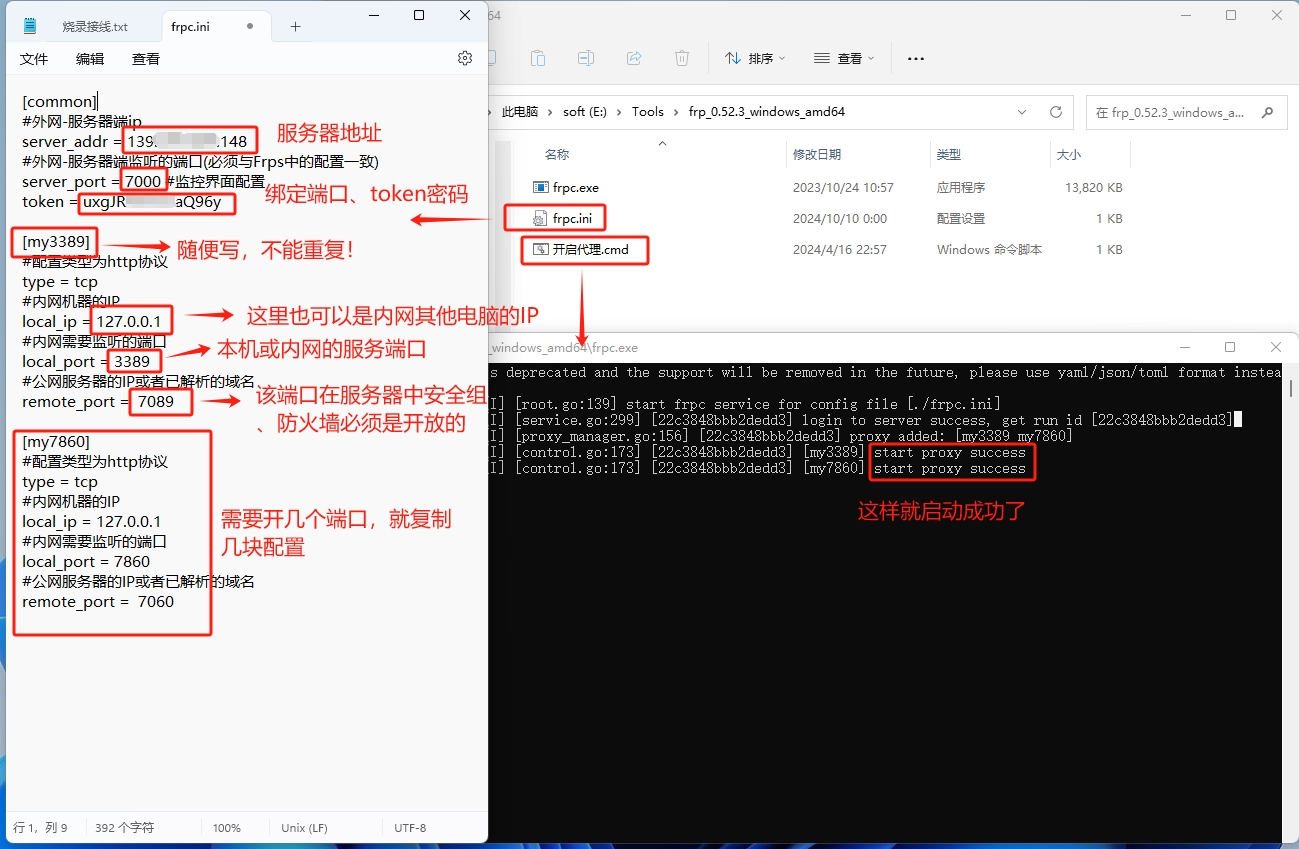
*. frpc.ini配置内容
[common]
#外网-服务器端ip
server_addr = 替换成你的服务器地址
#外网-服务器端监听的端口(必须与Frps.ini中的配置一致)
server_port = 7000 #端口配置
token = 替换成你的token密码
[my3389]
#配置类型为http协议
type = tcp
#内网机器的IP
local_ip = 127.0.0.1
#内网需要监听的端口
local_port = 3389
#公网服务器的IP或者已解析的域名
remote_port = 7089
[my7860]
#配置类型为http协议
type = tcp
#内网机器的IP
local_ip = 127.0.0.1
#内网需要监听的端口
local_port = 7860
#公网服务器的IP或者已解析的域名
remote_port = 70603. 运行测试Stable Diffusion生图。
*. 注意,本机需要先启动好Stable Diffusion服务,再运行frpc,不然会提示超时失败。
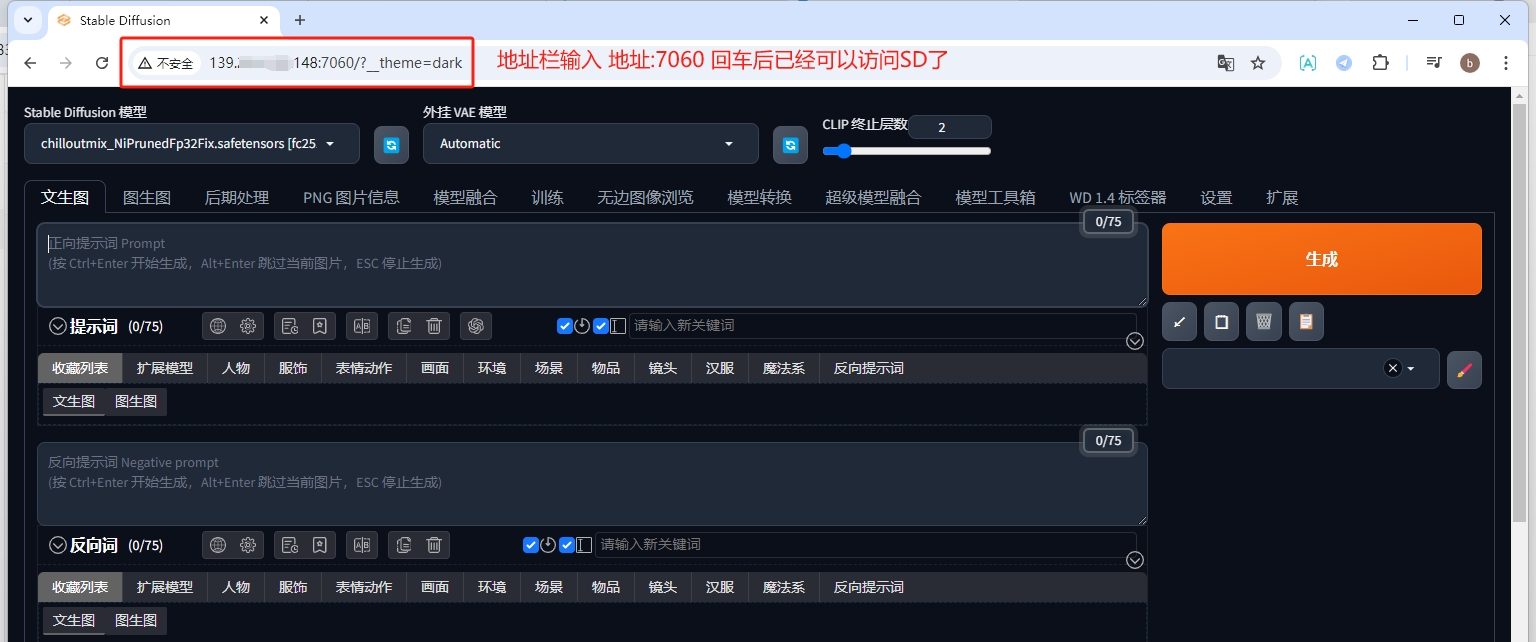
4. 运行测试远程桌面
*. 输入地址和配置号的端口号,点击【连接】按钮;
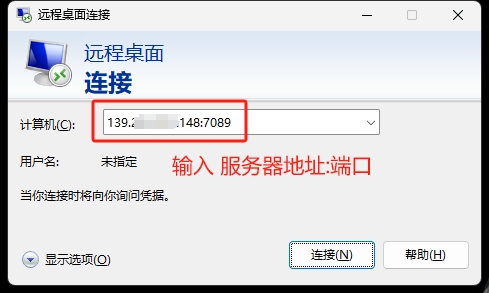
*. 点击【使用其他账户】,输入用户名和密码;
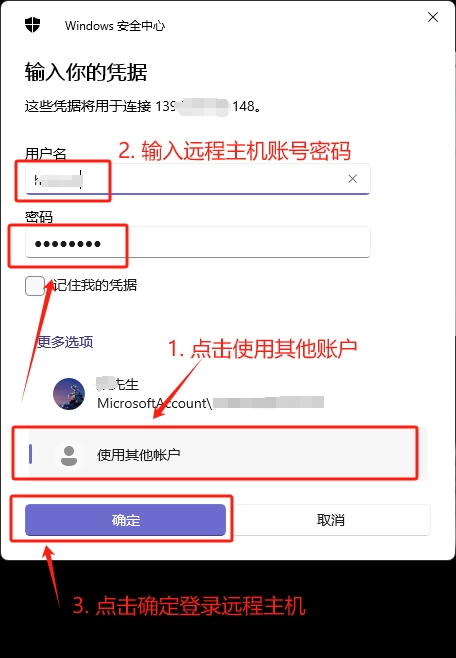
*. 点击【是】按钮开始连接。
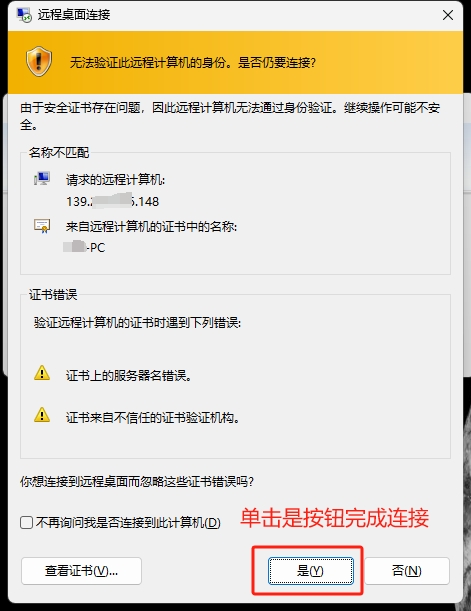
注意:如果目标电脑没有开启远程桌面,可以按照以下方法快速开启。
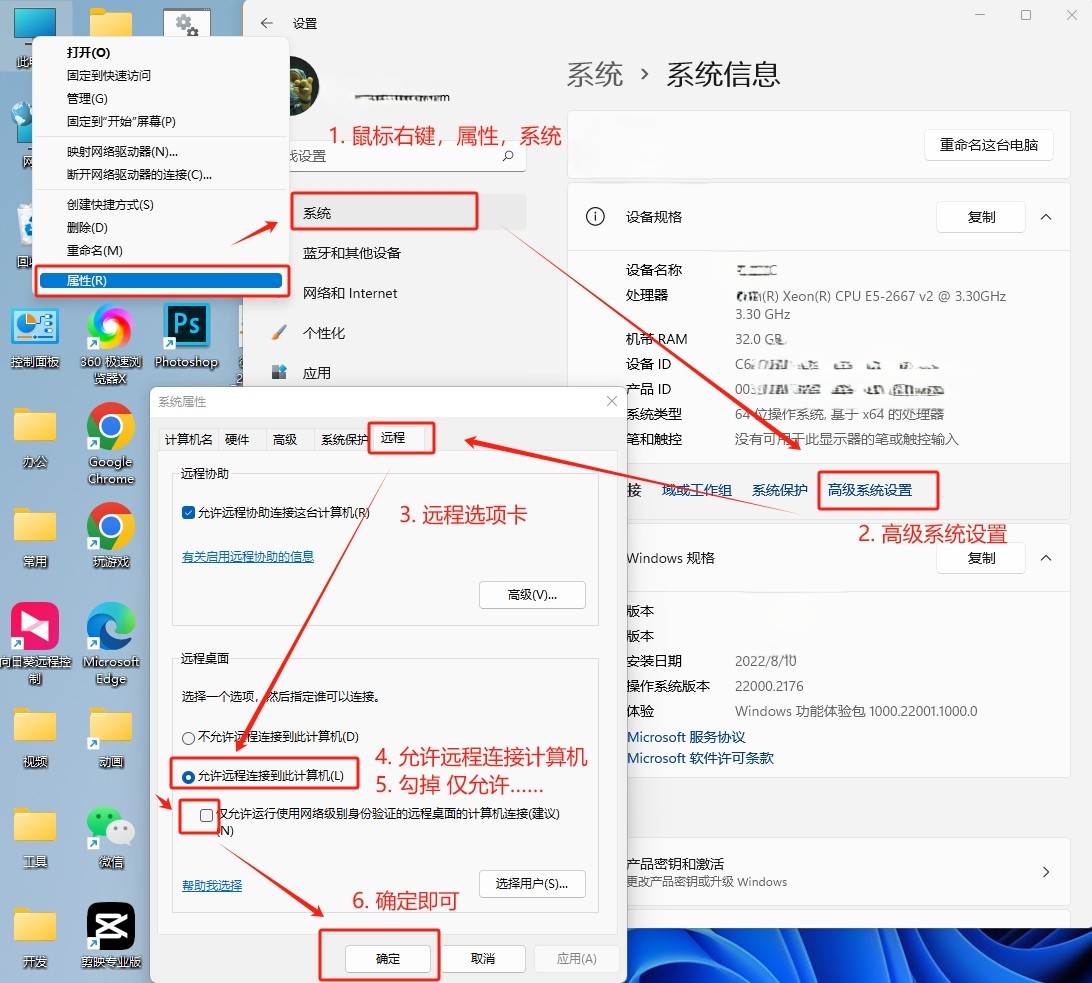
其他说明:除了web服务、远程桌面外,还可以将mysql、redies等服务进行穿透。
六. 安全性
1. 远程桌面必须保证用户名和密码足够强,建议禁用administrator账户;
2. 一旦开启公网远程桌面,就有无数电脑不停扫描,一定要设置强密码;
3. FrpSever的密码要强,不能为空,不要泄露出去。
七. 常见问题
1. 连不上一般是服务器的安全组,防火墙设置,本地的防火墙设置,没有重启frps服务。
2. 穿透本地http服务器时,注意主机名配置,否则外网访问不了。
3. FrpClient偶尔会卡死,注意经常重启一下这个服务。
4. 如果你还没有装SD,请参考B站秋叶老师的教程。






















 1355
1355

 被折叠的 条评论
为什么被折叠?
被折叠的 条评论
为什么被折叠?








